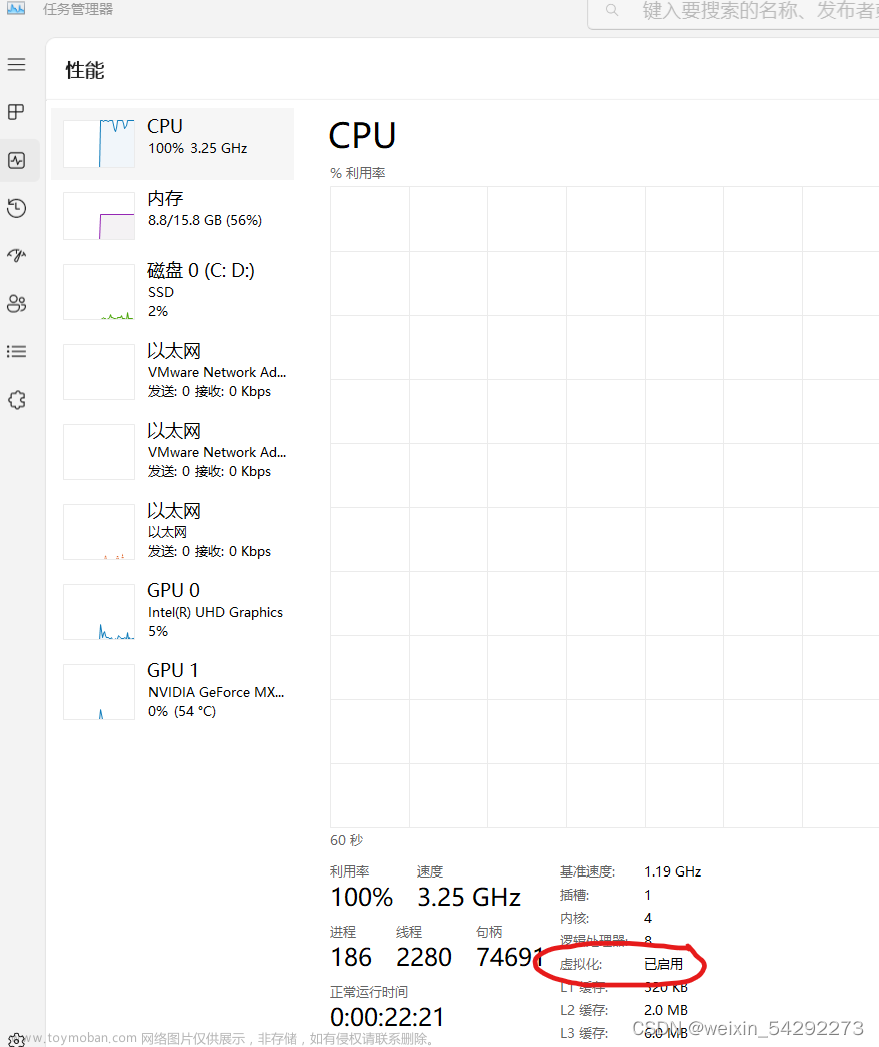简易网络组网01
1. 配置一台路由器,
1.1 配置默认VLan一个ip地址当做总网关
system-view
interface vlanif 1
ip address 10.10.10.1 255.255.255.0
quit
1.2 路由器配置静态路由,使PC可以跨网段互通,下一跳
ip route-static 192.168.1.0 255.255.255.0 10.10.10.2
ip route-static 192.168.2.0 255.255.255.0 10.10.10.2
ip route-static 192.168.3.0 255.255.255.0 10.10.10.3
ip route-static 192.168.4.0 255.255.255.0 10.10.10.3
display current-configuration
quit
2. 配置2台交换机
2.1 第一台交换机
2.1.1 新增Vlan10
system-view
vlan 10
quit
2.1.2 给Vlan10划分地址 10.10.10.2 作为交换机链接路由器的出入口地址
interface vlanif 10
ip address 10.10.10.2 24
quit
2.1.3 划分交换机1 GE10口到Vlan10作为交换机的出入口
interface GigabitEthernet 0/0/10
port link-type access
port default vlan 10
quit
quit
192.168.1.1 交换机1 GE2 口对应Vlan1地址、电脑1地址的网关。
2.1.4 新增Vlan2
system-view
vlan 2
quit
2.1.5 给Vlan2分配地址 192.168.1.1
interface vlanif 2
ip address 192.168.1.1 24
quit
2.1.6 配置交换机GE2口端口模式,并且划分到Vlan2段
interface GigabitEthernet 0/0/2
port link-type access
port default vlan 2
quit
192.168.2.1 交换机1 GE3 口对应Vla3地址、电脑2地址的网关。
2.1.7 新增Vlan3
system-view
vlan 3
quit
2.1.8 给Vlan3分配地址 192.168.2.1
interface vlanif 3
ip address 192.168.2.1 24
quit
2.1.9 配置交换机GE2口端口模式,并且划分到Vlan2段
interface GigabitEthernet 0/0/3
port link-type access
port default vlan 3
quit
2.1.10 配置静态地址,配置路由下一跳到 交换机2所在的子网
ip route-static 192.168.3.0 255.255.255.0 10.10.10.1
ip route-static 192.168.4.0 255.255.255.0 10.10.10.1
quit
2.2 第二台交换机
10.10.10.2 交换机1出入口地址 Vlan10
2.2.1 新增Vlan10
system-view
vlan 10
quit
2.2.2 给Vlan10划分地址 10.10.10.3 作为交换机链接路由器的出入口地址
interface vlanif 10
ip address 10.10.10.3 24
quit
2.2.3 划分交换机2 GE10口到Vlan10作为交换机的出入口
interface GigabitEthernet 0/0/10
port link-type access
port default vlan 10
quit
quit
192.168.3.1 交换机2 GE2 口对应Vlan3地址、电脑1地址的网关。
2.2.4 新增Vlan3
system-view
vlan 3
quit
2.2.5 给Vlan2分配地址 192.168.1.1
interface vlanif 3
ip address 192.168.3.1 24
quit
2.2.6 配置交换机GE2口端口模式,并且划分到Vlan2段
interface GigabitEthernet 0/0/2
port link-type access
port default vlan 3
quit
192.168.4.1 交换机2 GE3 口对应Vlan4地址、电脑4地址的网关。
2.2.7 新增Vlan4
system-view
vlan 4
quit
2.2.8 给Vlan2分配地址 192.168.1.1
interface vlanif 4
ip address 192.168.4.1 24
quit
2.2.9 配置交换机GE3口端口模式,并且划分到Vlan2段
interface GigabitEthernet 0/0/3
port link-type access
port default vlan 4
quit
2.2.10 配置静态地址,配置路由下一跳到 交换机1所在的子网
ip route-static 192.168.1.0 255.255.255.0 10.10.10.1
ip route-static 192.168.2.0 255.255.255.0 10.10.10.1
quit
3 配置4台PC客户端,给各PC客户端分配一个IP地址、子网掩码、网关地址(即上层交换机的Vlan)
192.168.1.2/24 第1台交换机下的PC
192.168.2.2/24 第1台交换机下的PC
192.168.3.2/24 第2台交换机下的PC
192.168.4.2/24 第2台交换机下的PC
最终拓扑图
 文章来源地址https://www.toymoban.com/news/detail-498070.html
文章来源地址https://www.toymoban.com/news/detail-498070.html
文章来源:https://www.toymoban.com/news/detail-498070.html
到了这里,关于华为ENSP模拟器简易路由交换机分段划分Vlan的文章就介绍完了。如果您还想了解更多内容,请在右上角搜索TOY模板网以前的文章或继续浏览下面的相关文章,希望大家以后多多支持TOY模板网!